FL STUDIO 基础知识
控制器硬件
虽然基于 FL Studio 的音乐人通常很少或根本不需要额外的硬件,但加入一个控制器是绝对值得考虑的。 控制器是向 FL Studio 发送控制信号以移动旋钮、开关或弹奏插件乐器(如合成器)的设备。 有关设置控制器的信息,请参阅 MIDI 设置向导或 MIDI 设置页面。
有关支持的控制器的更多信息,请参阅此处。
注:
- 要将 FL Studio 界面链接至外部控制器,可右键点击目标旋钮/滑块,并从菜单中选择链接控制器,然后在外部控制器界面上移动实体旋钮。
- FL Studio 会存储过去 3 分钟内来自外部控制器的所有音符活动。 可以随时使用“将乐谱日志转储到选定样式”命令将其转储到钢琴卷帘。 永远不再丢失完美的即兴创作!
控制器类型
根据您的背景、经验和工作流,总有一款控制器适合您。
触控控制器
使用“‘视图’菜单 > 触控控制器”(Alt+F7) 或使用工具栏快捷方式上的“查看触控控制器”打开触控控制器。 在键盘或鼓垫风格的控制器之间选择。 控制器将弹奏选定通道,并可录制到钢琴卷帘上。 使用触控或鼠标。 有关更多详细信息,请点击此处。
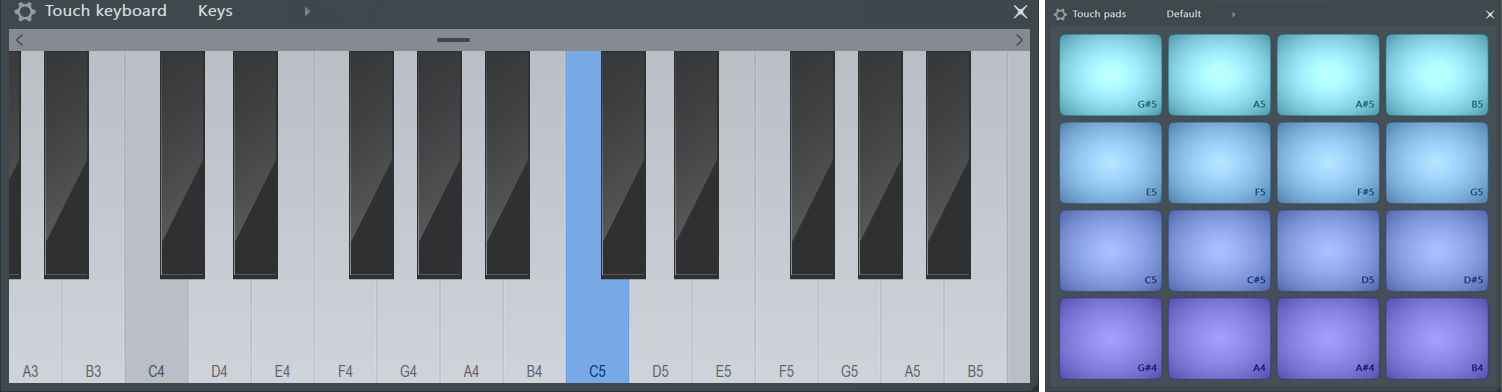
输入键盘
选中工具栏快捷方式图标输入键盘切换成钢琴键盘选项时,您的输入键盘将用作音符键盘。 右键点击选择器可更改八度音程范围(向上/向下)。
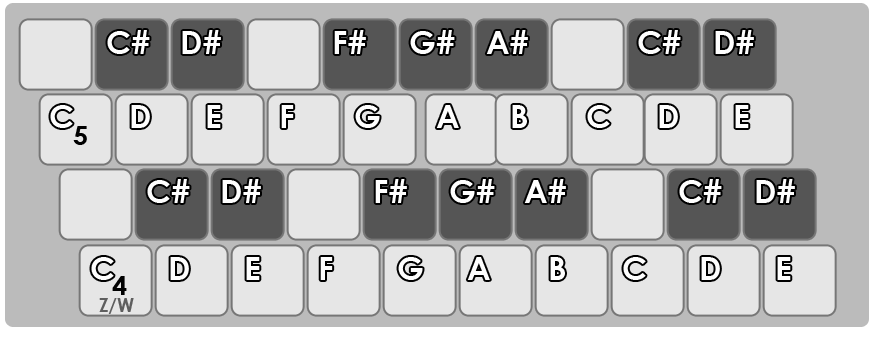
键盘控制器

许多键盘控制器提供 2 个或更多个八度音程、可链接至 FL 中的旋钮和滑块的可分配旋钮,并通过 USB 连接到 PC。 如果您是一个认真的键盘手,那么天空才是极限。
旋钮和滑块控制器

如果您不想使用钢琴键盘,那么可以使用基于“旋钮和滑块”的控制器。 您可以使用各种旋钮和滑块进行很多控制。 通过 USB 连接到您的 PC,可以将其链接至 FL Studio 中的几乎任何旋钮或滑块。 太简单!
敲击/打击垫

如果您是打击乐或 MPC 演奏者,那么您可能需要一个可以轻击、敲击和打击的控制器。
MIDI 硬件

同样,如果您已经有其他 MIDI 硬件,那么也可以将该硬件用作控制器。 有关将 MIDI 硬件连接到 PC 的详细信息,请参阅 MIDI 设置向导。可能需要 USB 到 MIDI 5 针 DIN 适配器。